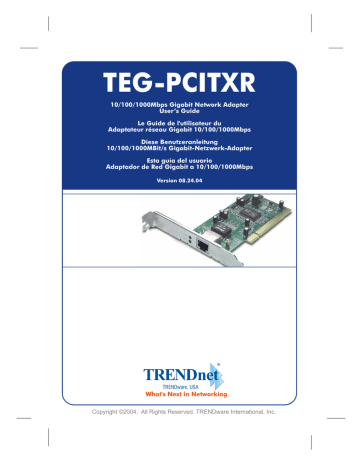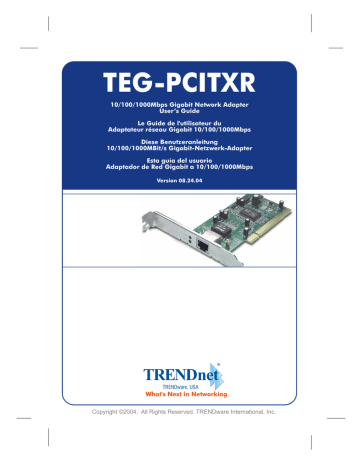
TEG-PCITXR
10/100/1000Mbps Gigabit Network Adapter
User’s Guide
Le Guide de l'utilisateur du
Adaptateur réseau Gigabit 10/100/1000Mbps
Diese Benutzeranleitung
10/100/1000MBit/s Gigabit-Netzwerk-Adapter
Esta guía del usuario
Adaptador de Red Gigabit a 10/100/1000Mbps
Version 08.24.04
TRENDnet
TRENDware, USA
What's Next in Networking
Copyright ©2004. All Rights Reserved. TRENDware International, Inc.
Table of Contents
Français ....................................................................................................
1. Introduction .......................................................................................
2. Installation du matériel ......................................................................
3. Installation du logiciel ........................................................................
4. Configuration des paramètres TCP/IP ..............................................
1
1
3
5
9
Troubleshooting ........................................................................................ 13
Français UG
1. Introduction
Félicitation pour l'achat de votre nouvel adaptateur PCI Gigabit
10/100/1000Mbps. L'adaptateur PCI Gigabit est simple à installer et convient
aux réseaux Ethernet 10, 100 ou 1000 Mbps. Les performance Gigabit vous
permettront de transmettre rapidement des fichiers, de voir ou d'écouter des
flux vidéo ou audio sans interruption et vous fournira un excellent temps de
réponse pour les jeux en réseau.
Caractéristiques
– Compatible IEEE 802.3, 802.3u et 802.3z
– Supporte le fonctionnement d'un PCI Local Bus Master à haut débit 32-bit
33/66Mhz de la norme Rev.2.1/2.2
– Installation plug-and-play
– Une prise RJ-45 : Auto-détection de l'Ethernet 10Mbps, du Fast Ethernet
100Mbps et du Gigabit Ethernet ainsi que de l'Auto MDI-X
– Supporte le fonctionnement en auto-négociation à 10/100/1000Mbps
– Support Full Duplex pour des taux de transmission de données à
10/100/1000Mbps
– Crossover MDI-II/MDI-X automatique pour les trois débits
– Deux voyants lumineux (Link, Actvity) pour une analyse aisée.
1
Français
Contenu de l'emballage
ATTENTION :
Dans des circonstances normales, la Carte Gigabit Ethernet 32-bit PCI
10/100/1000 ne sera pas affectée par l'électricité statique qu'elle pourrait
recevoir de votre corps lors de sa manutention. Cependant, il existe des
circonstances spéciales où il se peut que vous soyez porteur d'une charge
d'électricité statique exceptionnellement élevée et celle-ci peut endommager la
carte et/ou votre ordinateur. Il est recommandé d'éliminer l'électricité statique
en touchant une masse (une partie métallique non peinte du châssis de votre
ordinateur, par exemple) avant de pratiquer toute installation.
TEG-PCITXR
10/100/1000Mbps Gigabit Network Adapter
User’s Guide
Le Guide de l'utilisateur du
Adaptateur réseau Gigabit 10/100/1000Mbps
Diese Benutzeranleitung
10/100/1000MBit/s Gigabit-Netzwerk-Adapter
Esta guía del usuario
Adaptador de Red Gigabit a 10/100/1000Mbps
Version 08.24.04
TRENDnet
TRENDware, USA
What's Next in Networking
Copyright ©2004. All Rights Reserved. TRENDware International, Inc.
TEG-PCITXR
Ce Guide de l'utilisateur
disquette de 3.5” avec le pilote
Si l'un des éléments était manquant ou endommagé, veuillez contacter votre
revendeur local pour qu'il le remplace.
Voyants de l'adaptateur PCI Gigabit
Link (lien) (10, 100, 1000)
Le voyant Link indique la vitesse de connexion de l'adaptateur.
ACT
Le voyant ACT clignote lorsqu'il n'y a pas d'activité en réseau.
2
Français
2. Installation du matériel
Résumé
Chaque Adaptateur réseau Gigabit est équipé d'un port RJ-45 qui adapte
automatiquement la vitesse de connexion à 10, 100 ou 1000Mbps, permettant
ainsi à votre ordinateur de travailler sur les réseaux Ethernet, Fast Ethernet ou
Gigabit Ethernet.
Pour de meilleurs résultats, nous recommandons d'utiliser un câble RJ-45 à
paire torsadée de catégorie 5E ou supérieur. Néanmoins, si vous branchez
l'adaptateur sur un réseau 10Base-T (10Mbps), vous pouvez utiliser un câble
de Catégorie 3 ou supérieur. Pour les réseaux 100Base-TX (100Mbps) ou
1000Base-T (1000Mbps), veuillez utiliser un câble de Catégorie 5 ou supérieur.
3
Français
Installation de l'adaptateur PCI Gigabit dans
votre ordinateur
1. Allumez votre ordinateur et tous les périphériques qui y sont connectés et
débranchez le câble d'alimentation de votre ordinateur.
2. Retirez le boîtier de votre ordinateur.
3. Ouvrez votre ordinateur et trouvez le(s) logement(s) PCI de votre carte
mère. Les logements PCI sont aisément identifiables à leur couleur beige ou
blanche et au fait que la carte réseau s'y adapte parfaitement. Retirez le
couvercle métallique du logement à l'arrière de l'ordinateur et insérez
l'adaptateur Gigabit dans n'importe quel logement PCI disponible.
4. Une fois votre adaptateur Gigabit fermement en place, fixez-le au
châssis de l'ordinateur à l'aide d'une vis.
5. Replacez le boîtier de votre ordinateur.
6. Branchez une extrémité deux câble de Catégorie 5/5E au port RJ-45 de
l'adaptateur et l'autre extrémité à un Switch ou à un adaptateur Gigabit.
7. Rebranchez l'alimentation de votre PC et rallumez ce dernier.
Si votre ordinateur utilise un système d'exploitation Windows, il reconnaîtra
automatiquement l'adaptateur comme étant un nouveau matériel et lancera
l'assistant d'installation du pilote. Suivez les instructions de la partie
Installation du logiciel pour installer le pilote de l'adaptateur. Pour les
ordinateurs utilisant Netware Server/Clients et Linux, veuillez consulter le
fichier d'aide (HELP) du pilote se trouvant sur la disquette et sélectionnez
le système d'exploitation désiré pour consulter les procédures d'installation
du pilote. L'installation du matériel est à présent terminée. La prochaine
étape consiste à charger le pilote de l'adaptateur et à reconfigurer le
système d'exploitation de votre PC pour qu'il fonctionne avec l'adaptateur
Gigabit.
4
Français
3. Installation du logiciel
Installation du pilote pour Windows 98
1. Allumez votre ordinateur.
2. Windows 98 détectera automatiquement la présence de l'adaptateur
Gigabit.
3. Insérez la disquette du pilote dans votre lecteur de disquette lorsque
l'Assistant ajout de nouveau matériel apparaît et cliquez sur Next
(Suivant).
4. Sélectionnez Search for the best driver for your device (Recommanded)
Rechercher le meilleur pilote pour votre périphérique (Recommandé).
Cliquez sur Next (Suivant).
5. Sélectionnez Specify a location (Spécifier un emplacement), tapez
A:\win98 dans le menu déroulant et cliquez sur Next (Suivant) (en
supposant que le disque A: est le lecteur de disquette).
6. Windows est à présent prêt à installer le pilote de l'adaptateur Gigabit.
Cliquez sur Next (Suivant) pour continuer.
7. Windows commencera à copier les fichiers du pilote vers votre PC.
A ce stade, il est possible que l'installation nécessite des fichiers de votre
CD-ROM Windows 98. Si c'est le cas, insérez votre CD-ROM Windows 98
dans le lecteur et sélectionnez le lecteur de CD-ROM (sur l'écran) pour
charger les fichiers.
8. Après que Windows a terminé de copié les fichiers, vous recevrez un
message vous invitant à redémarrer votre PC. Enlevez la disquette et le
CD-ROM et cliquez sur YES (Oui) pour redémarrer le PC.
5
Français
Installation du pilote pour Windows ME
1. Allumez votre ordinateur.
2. Windows ME détectera automatiquement la présence de l'adaptateur
Gigabit.
3. Insérez la disquette du pilote dans votre lecteur de disquette lorsque
l'Assistant ajout de nouveau matériel apparaît et cliquez sur Next
(Suivant).
4. Sélectionnez Specify the location of the driver (Advanced) (Précisez
l'emplacement du pilote (Avancé)). Cliquez sur Next (Suivant).
5. Sélectionner Search for the best driver for your device (Recommended)
(Rechercher le meilleur pilote pour votre périphérique (Recommandé))
et cochez Specify a location (Préciser un emplacement), indiquez
A:\winme (en supposant que le disque A:. est le lecteur de disquette) et
cliquez ensuite sur Next (Suivant).
6. Windows est à présent prêt à installer le pilote de l'adaptateur Gigabit.
Cliquez sur Next (Suivant) pour continuer.
7. Windows commencera à copier les fichiers du pilote vers votre PC. A ce
stade, il est possible que l'installation nécessite des fichiers de votre CDROM Windows ME. Si c'est le cas, insérez votre CD-ROM Windows ME
dans le lecteur et sélectionnez le lecteur de CD-ROM (sur l'écran) pour
charger les fichiers.
8. Après que Windows a terminé de copié les fichiers, vous recevrez un
message vous invitant à redémarrer votre PC. Enlevez la disquette et le
CD-ROM et cliquez sur YES (Oui) pour redémarrer le PC.
6
Français
Installation du pilote pour Windows 2000
1. Allumez votre ordinateur. Vous devez bénéficier des droits
d'administrateur pour effectuer cette installation.
2. La fenêtre Found New Hardware (Nouveau matériel détecté) s'affichera.
3. Insérez la disquette du pilote dans le lecteur.
4. Sélectionner Search for a suitable driver for my device (Recommended)
(Rechercher le meilleur pilote adapté à mon périphérique
(Recommandé)) et cliquez sur Next (Suivant).
5. Dans la boîte de dialogue (Touver les fichiers du pilote), choisissez Specify
a location (Préciser un emplacement), tapez A:\win2k et cliquez sur OK.
La boîte de dialogue des résultats de la recherche du fichier du pilote
s'affichera. Cliquez sur Next (Suivant) pour continuer.
6. Une fois que la fenêtre Digital Signature (Signature numérique) s'affiche,
cliquer sur Yes (Oui) pour poursuivre l'installation.
7. Cliquez sur Finish (Finir) pour achever l'installation.
7
Français
Installation du pilote pour Windows XP
1. Allumez votre ordinateur. Vous devez bénéficier des droits
d'administrateur pour effectuer cette installation.
2. La fenêtre Found New Hardware (Nouveau matériel détecté) s'affichera.
3. Insérez la disquette du pilote dans le lecteur.
4. Sélectionner Install from a list or specific location (Installer à partir
d'une liste ou d'un emplacement précis) et cliquez sur Next (Suivant).
5. Sélectionnez Search for the best driver in these locations (Rechercher
le meilleur pilote à ces emplacements), sélectionnez l'option Include
these location (Inclure ces emplacements), tapez A:\winxp et cliquez sur
OK. La boîte de dialogue des résultats de la recherche du fichier du pilote
s'affichera. Cliquez sur Next (Suivant) pour continuer.
6. Une fois que la fenêtre Digital Signature (Signature numérique) s'affiche,
cliquer sur Continue Anyway (Continuer malgré tout) pour poursuivre
l'installation.
7. Cliquez sur Finish (Finir) pour achever l'installation.
Après le chargement des fichiers du pilote pour Windows, l'adaptateur réseau
Gigabit sera prêt à fonctionner. Si votre réseau requière de configurer le
protocole TCP/IP, veuillez configurer le protocole TCP/IP du PC pour qu'il
puisse communiquer avec le réseau en place.
8
Français
4. Configuration des paramètres TCP/IP
Configurez les paramètres du protocole TCP/IP afin qu'ils correspondent à
ceux de votre réseau.
Windows 2000/XP
1. Sur le Bureau, faites un clic droit sur My Network Places (Mes favoris
réseau) > sélectionnez Properties (Propriétés) > faites un clic droit sur
Local Network Connection (Connexion réseau locale) > sélectionnez
Properties (Propriétés), la fenêtre de Propriétés de connexion au réseau
s'affichera.
2. Sous l'onglet Général, sélectionnez Internet Protocol (TCP/IP) (Protocole
Internet) > cliquez sur le bouton Properties (Propriétés), la fenêtres
Internet Protocol (TCP/IP) Properties (Propriétés du protocole Internet
(TCP/IP)) s'affichera.
i.Pour le paramétrage de l'adresse DHCP IP
(ceci devra être effectué pour la majorité des
environnements réseau)
1. Sélectionnez l'option Obtain an IP address automatically (Obtenir une
adresse IP automatiquement).
2. Sélectionnez l'option Obtain DNS server address automatically (Obtenir
une adresse serveur DNS automatiquement).
3. Cliquez sur OK pour terminer.
9
Français
ii.Pour paramétrer une adresse IP statique
1. Sélectionnez l'option Use the following IP address (Utiliser l'adresse IP
suivante) et saisissez les adresses IP, de masque de sous-réseau et de la
passerelle par défaut.
2. Sélectionnez l'option Use the following DNS server address (Utiliser
l'adresse serveur DNS suivante) et saisissez l'adresse DNS.
3. Cliquez sur OK pour terminer.
Pour les utilisateurs Windows 98/ME
1. Sur le Bureau, faites un clic droit sur Network Neighborhood
(Environnement réseau) > sélectionnez Properties (Propriétés) > faites
un clic droit sur Local Network Connection (Connexion réseau locale)
sélectionnez Properties (Propriétés), la fenêtre de Propriétés de connexion
au réseau s'affichera.
2. Sous l'onglet Configuration, sélectionnez Realtek RTL 8169/8110 Gigabit
Ethernet NIC (TCP/IP protocol) > cliquez sur le bouton Properties
(Propriétés), la fenêtre de propriétés TCP/IP s'affichera.
10
Français
i.Pour le paramétrage de l'adresse DHCP IP
(ceci devra être effectué pour la majorité des
environnements réseau)
1. Sélectionnez l'option Obtain an IP address automatically (Obtenir une
adresse IP automatiquement).
ii.Pour paramétrer une adresse IP statique
1. Sélectionnez l'option Specify an IP address (Préciser une adresse IP) et
saisissez les adresses IP et du masque de sous-réseau.
11
Français
2. Sélectionnez l'option Gateway (Passerelle) et saisissez l'adresse IP de la
passerelle)
3. Sélectionnez la Configuration DNS et ajoutez l'adresse IP du DNS et cliquez
sur OK pour terminer.
Remarque : Si votre réseau est équipé d'un serveur DHCP (p. ex.
Internet Router), afin de faciliter le fonctionnement, veuillez l'activer et
paramétrer l'adaptateur réseau selon la configuration DHCP IP. Après
l'établissement de la connexion entre l'adaptateur et réseau, il recevra
automatiquement les adresses.
I.Contrôle de l'adresse IP de l'adaptateur
Pour Windows 2000/XP :
Cliquez sur “Start” (Démarrer), sélectionnez “Run” (Exécuter), tapez cmd et
cliquez sur OK. Dans le message de commande (C:\), tapez ipconfig/al et
faites « Enter ».
Pour Windows 98/ME :
Cliquez sur “Start” (Démarrer), sélectionnez “Run” (Exécuter), tapez-y winipcfg
et cliquez sur “OK”. Dans le menu déroulant, sélectionnez le nom de
l'adaptateur réseau (pas celui de l'adaptateur PPP).
Commande Ping : Si vous connaissez l'adresse IP d'un terminal en réseau,
dans le message de commande (c:\) tapez ping xxx.xxx.xxx.xxx
(xxx.xxx.xxx.xxx étant l'adresse IP du terminal) et faites “Enter”. Si vous voyez
une réponse de l'adresse IP, votre ordinateur devrait pouvoir communiquer
avec ce terminal.
12
Français
Troubleshooting
This section provides possible solutions to problems regarding the installation
and operation of the Gigabit Adapter.
1: Windows does not detect the Gigabit Adapter installed.
Solution: The PCI card might not be inserted into the PCI slot correctly or
securely. Please power off the computer, remove and reinstall the Adapter.
Or, install the Adapter into a different PCI slot. The motherboard of your
system might not be Plug & Play compatible. Please check your
motherboard's user's manual for more information.
2: Windows can't locate the driver for the Gigabit Network Adapter.
Solution: Double check the driver diskette and make sure it's labeled for
this Adapter. For the latest driver, please visit http://www.trendnet.com,
select the "Download" section on the page, and select the "product name"
to download the driver.
Please note the driver file on the web site is either in .EXE (executable) or
.ZIP (compressed) format. After downloading the file, for .EXE file, please
double click the file and take a note on where the driver files are copying,
and then locate the driver from that location (e.g. C:\TEG-PCITXR). For
the ZIP file, please use WINZIP or other compatible decompressed
software to expand the file to a desired location and then locate the driver
from that location.
Contact Technical Support
Telephone: +1-310-891-1100
Fax:
+1-310-891-1111
Website: www.TRENDNET.com
E-mail:
[email protected]
Technical Support Hours
7:00AM ~ 6:00PM, Monday through Friday
Pacific Standard Time (except holidays)
13
TRENDnet
TRENDware, USA
What's Next in Networking
@
Product Warranty Registration
Please take a moment to register your product online.
Go to TRENDware’s website at http://www.TRENDNET.com
TRENDware International, Inc.
3135 Kashiwa Street
Torrance, CA 90505
http://www.TRENDNET.com
Copyright ©2004. All Rights Reserved. TRENDware International, Inc.